图解ArcGIS 10.7安装
1、ArcGIS系列软件都需要.Net环境,所以ArcGIS 10.7需要安装.Net Framework 4.5以上的版本,Win7系统一般安装.Net Framework不会有问题。
但是如果是Win10系统,在运行.NET Framework 4.5 或更高版本的Web或脱机安装程序时,可能会遇到禁止或阻止安装.NET Framework 的问题。
因此,我们直接开启系统自带的.NET Framework即可,方法是打开控制面板,勾选.NET Framework 4.8下的所有子选项,点击确定。

2、关闭系统防火墙
安装之前最好关闭系统防火墙,如果是Win10系统,可以通过下面方法彻底关闭防火墙,打开“命令提示符(管理员)”,然后输入:reg add "HKEY_LOCAL_MACHINE\SOFTWARE\Policies\Microsoft\Windows Defender" /v "DisableAntiSpyware" /d 1 /t REG_DWORD /f
或者按Win+R键,输入regedit打开注册表,在HKEY_LOCAL_MACHINE\SOFTWARE\Policies\Microsoft\Windows Defender下创建一个DWORD(32),命名为DisableAntiSpyware,将其值改为1。
3、下载软件安装包,解压之后可以看到有名为“Crack”的文件夹和名为“ArcGIS_Desktop_107_167519”的安装程序,如下图所示:

4、相较于经典的ArcGIS 10.2,ArcGIS 10.7没有License Manager,所以安装其实要简单很多,直接点击ArcGIS_Desktop_107_167519.exe开始安装,如下图所示:
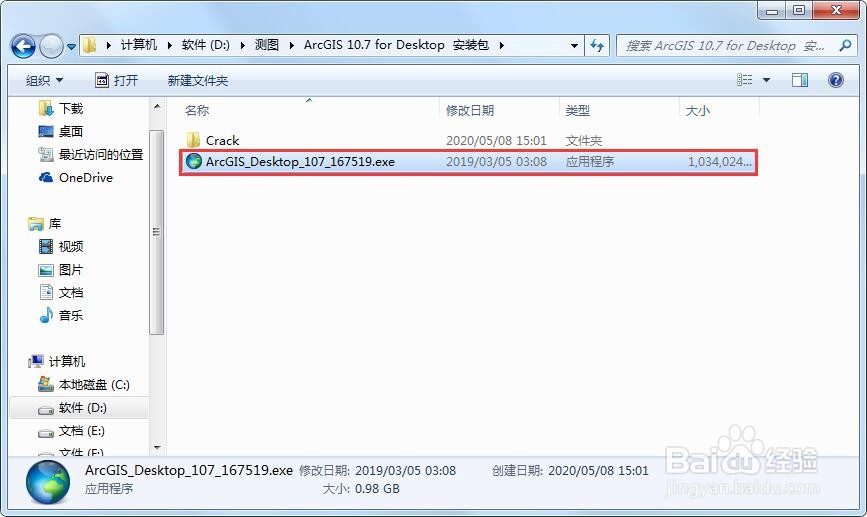
5、由于ArcGIS_Desktop_107_167519.exe不是安装程序,需要先解压,在显示的对话框中设置好解压的路径,如下图所示:
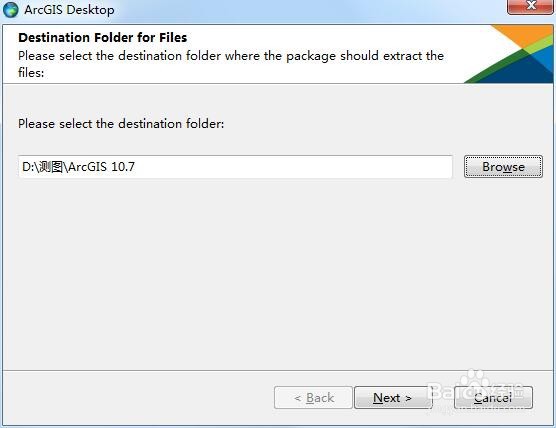
6、点击Next后会显示解压的进度,如下图所示:

7、解压完成之后会自动勾选上“Launch the setup program”(即启动安装程序),点击Close关闭对话框并启动安装程序,如下图所示:
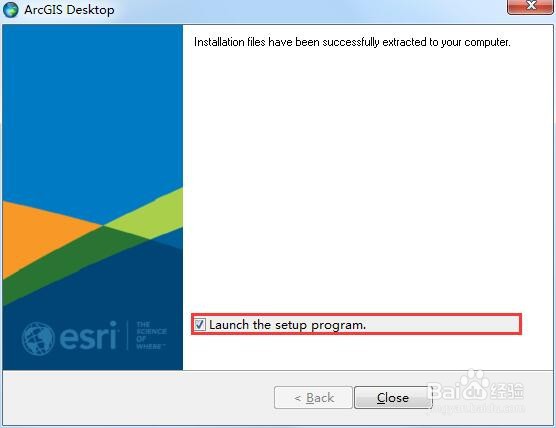
8、点击Close后会显示对话框,提示正在准备安装,如下图所示:
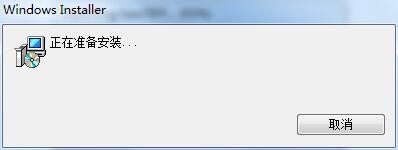
9、运行完后会显示欢迎界面,提示相关的安装信息,如下图所示:

10、点击Next,选择接受协议,如下图所示:

11、点击Next,为了保证功能齐全,选择完整安装,如下图所示:
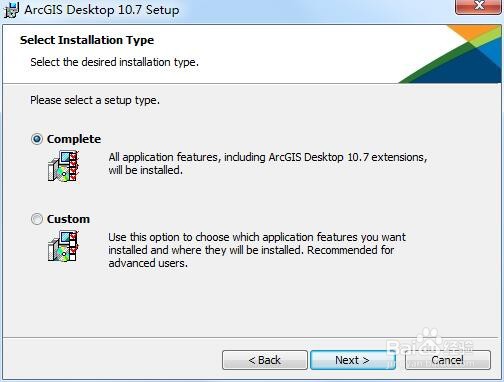
12、点击Next选择安装目录,一般建议安装在非C盘,如下图所示:
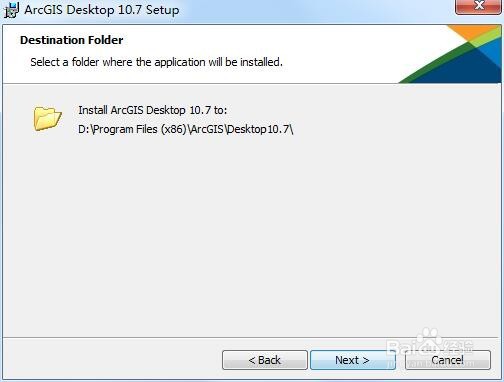
13、点击Next,在显示的对话框中提示ArcGIS Python的安装目录,这个比较小,默认即可,如下图所示:
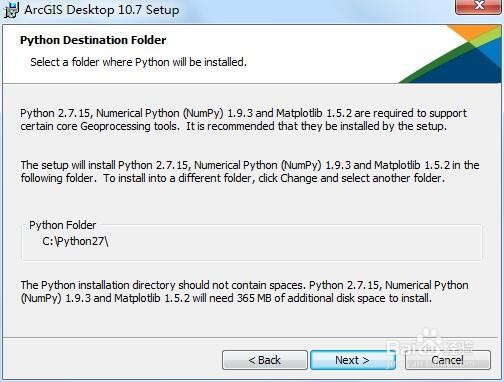
14、点击Next进入安装准备页面,准备开始安装,如下图所示:
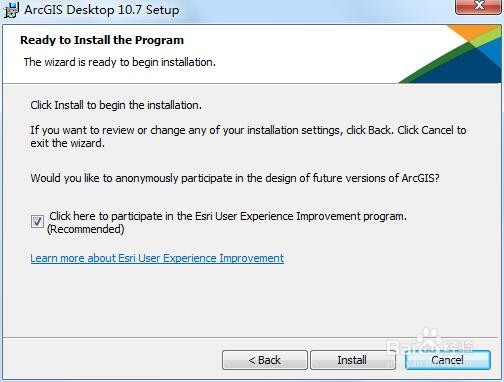
15、点击Install,开始安装程序,此过程比较长,需要耐心等待,如下图所示:

16、安装完成之后点击Finish完成安装,如下图所示:

17、安装完成之后,将Crack文件夹中的AfCore.dll文件拷贝到安装目录下,如下图所示:

18、拷贝后会提示是否替换,选择复制和替换,如下图所示:

19、复制替换之后软件就破解了,接下来是汉化软件,将ArcGIS10.7简体中文压缩包解压,解压后如下图所示:

20、将ArcGIS10.7简体中文文件夹中的所有文件复制,并拷贝到安装目录的上层目录Desktop10.7下,比如我的是D:\Program Files (x86)\ArcGIS\Desktop10.7,如下图所示:
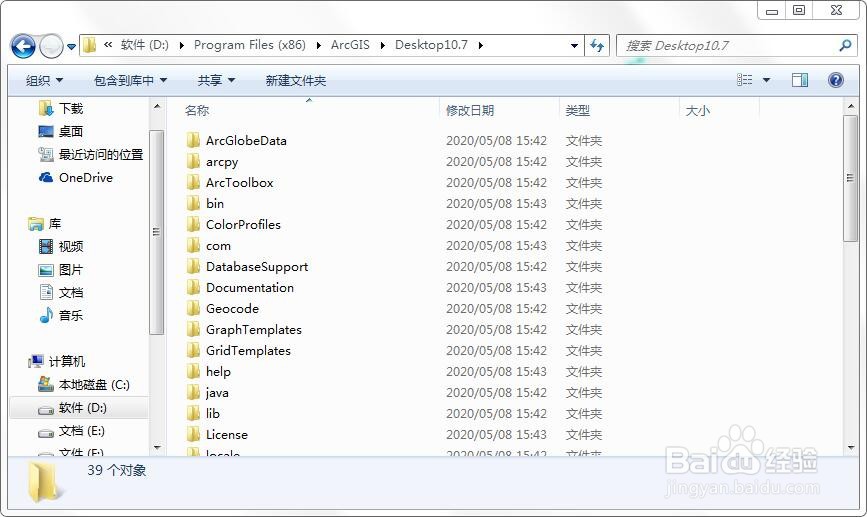
21、同样出现是否替换的提示,选择是,如下图所示:

22、此时打开软件就可以看到软件已经成功破解并完成汉化,如下图所示:
